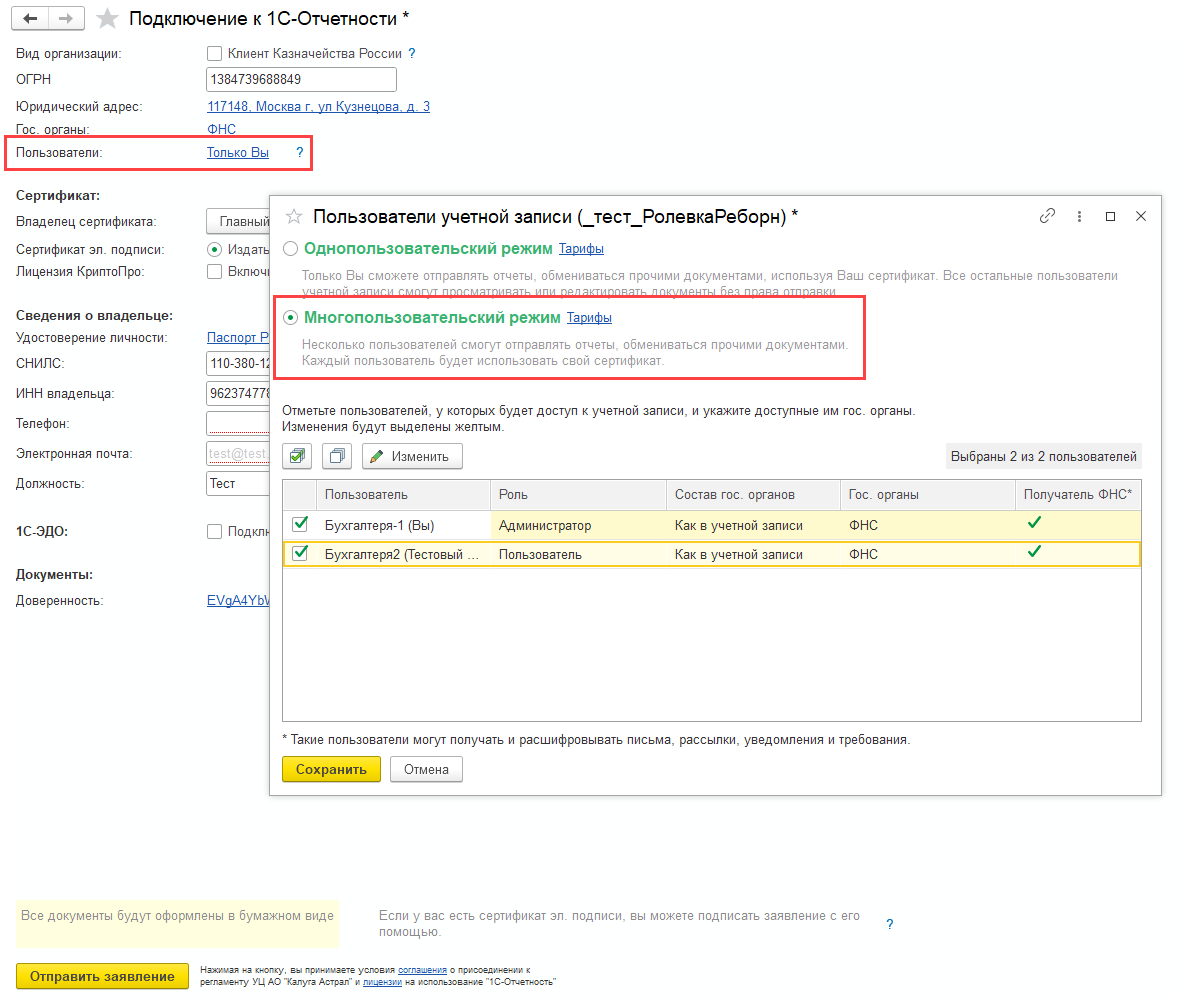Первичное подключение организации
Для подключения многопользовательского режима в 1С должны быть заведены пользователи. Для их создания перейдите в раздел Администрирование → Настройки пользователей и прав → Пользователи → Создать. В профиле пользователя должно быть выбрано Физическое лицо.
Подключение производится через стандартное заявление на подключение.
В заявлении в пункте Пользователи установите флажок Многопользовательский режим:
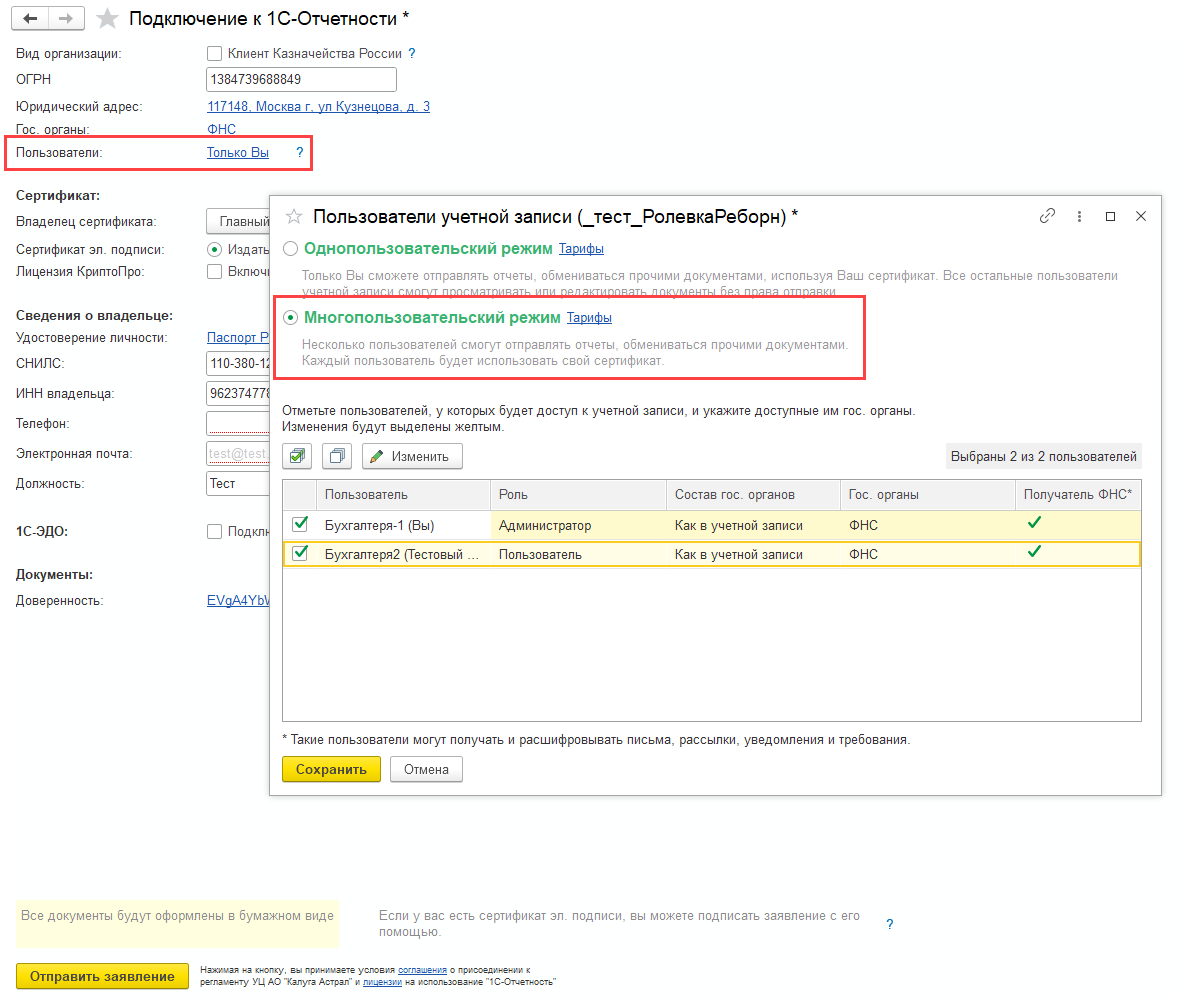
Внизу отображаются все пользователи, которых можно подключить к многопользовательскому режиму. Отметьте нужных пользователей. Для настройки прав выделите пользователя и нажмите кнопку Изменить:

Один из пользователей обязательно должен быть с ролью Администратор. По умолчанию эта роль назначается руководителю и пользователю, который отправляет заявление на подключение многопользовательского режима.
В открывшемся окне Права доступа можно:
- изменить роль (1);
- настроить доступ к конкретным гос. органам (2);
- указать электронную почту пользователя для уведомлений об изменениях в правах (3). На указанную почту поступит приглашение для подключения.
Для выбора гос. органов, которые будут доступны данному пользователю, откройте пункт Доступ к гос. органам (2):

Выберите вид доступа (1). Если необходимо ограничить состав гос. органов для этого пользователя, выберите Произвольный состав гос. органов и отметьте нужные гос. органы. Для получения пользователем входящих сообщений от ФНС установите флажок Является получателем входящих сообщений ФНС (2):

Флажок Является получателем входящих сообщений ФНС влияет только на получение и расшифровку входящих писем, рассылок и требований со стороны ФНС. ФНС будет шифровать данные транзакции на несколько сертификатов получателей, которые имеют такую отметку. В рамках одной учетной записи может быть не менее одного и не более трех получателей.
Для отправки нажмите Сохранить и Отправить заявление.
После отправки заявления обратитесь в организацию, с которой был заключен договор на подключение сервиса 1С-Отчетность и сообщите об отправленном заявлении.
После обработки заявления на указанную в настройках прав доступа почту пользователя поступит уведомление об изменениях в правах с приглашением на подключение. Пользователю необходимо подключиться согласно инструкции Подключение дополнительных пользователей.
Заявление на изменение
Подключение производится через стандартное заявление на продление 1С-Отчетности или изменение реквизитов.
В заявлении в пункте Пользователи установите флажок Многопользовательский режим:

Внизу отображаются все пользователи, которых можно подключить к многопользовательскому режиму. Отметьте нужных пользователей. Для настройки прав выделите пользователя и нажмите кнопку Изменить:

Один из пользователей обязательно должен быть с ролью Администратор. По умолчанию эта роль назначается руководителю и пользователю, который отправляет заявление на подключение многопользовательского режима.
В открывшемся окне Права доступа можно:
- изменить роль (1);
- настроить доступ к конкретным гос. органам (2);
- указать электронную почту пользователя для уведомлений об изменениях в правах (3). На указанную почту поступит приглашение для подключения.
Для выбора гос. органов, которые будут доступны данному пользователю, откройте пункт Доступ к гос. органам (2):

Выберите вид доступа (1). Если необходимо ограничить состав гос. органов для этого пользователя, выберите Произвольный состав гос. органов и отметьте нужные гос. органы. Для получения пользователем входящих сообщений от ФНС установите флажок Является получателем входящих сообщений ФНС (2):

Флажок Является получателем входящих сообщений ФНС влияет только на получение и расшифровку входящих писем, рассылок и требований со стороны ФНС. ФНС будет шифровать данные транзакции на несколько сертификатов получателей, которые имеют такую отметку. В рамках одной учетной записи может быть не менее одного и не более трех получателей.
Для отправки нажмите Сохранить и Отправить заявление.
После отправки заявления обратитесь в организацию, с которой был заключен договор на подключение сервиса 1С-Отчетность и сообщите об отправленном заявлении.
После обработки заявления на указанную в настройках прав доступа почту пользователя поступит уведомление об изменениях в правах с приглашением на подключение. Пользователю необходимо подключиться согласно инструкции Подключение дополнительных пользователей.